小白重装系统xp创建新用户的方法
更新时间:2017-02-10 09:10:02
作者:烂好人
小白重装系统xp创建新用户的方法。不管是家里还是在公司使用电脑,我们最好能创建属于自己的新账户,这样可以极大的保护自己的隐私资料,那么除了电脑自带的计算机管理员之外,我们如何设置自己的账户呢?下面一起来看看:重装系统xp创建新用户的方法。
小白重装系统xp创建新用户的方法:
1、打开控制面板,选择用户账户,然后在跳出的对话框中根据我们自己的需求选择创建一个新账户选项。
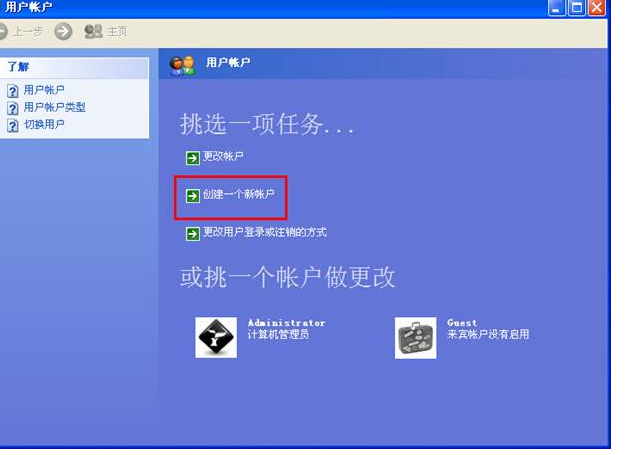
2、点击打开之后首先我们给自己的新用户取一个名字,这样就能便于区分,然后点击下一步,在之后弹出来的窗口中选择计算机管理员,再点击创建账户就可以了。
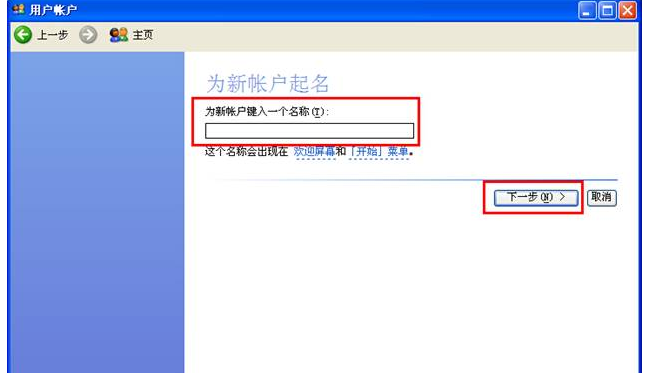
3、创建用户的时候,我们同样可以给自己的账户进行密码设置,设置了密码这个账户系统就只为你一个人使用,其他不知道密码的人就不能够进入到你的账户系统中。
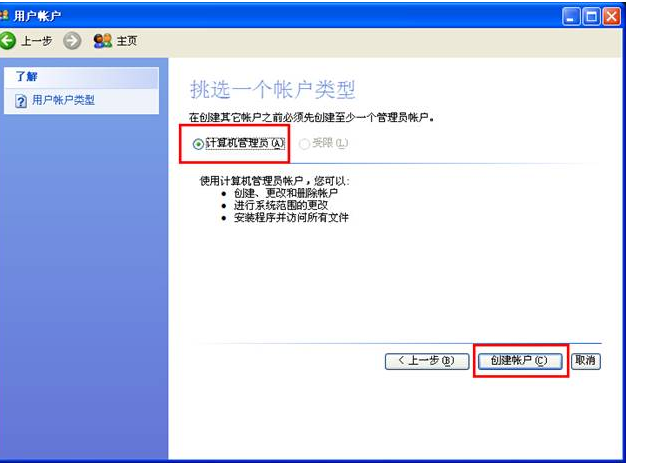
在下次我们使用电脑的时候,就可以选择自己建立的账户登录系统,不用和他人共用一个帐户界面了,既方便根据自己的习惯设置和操作,又有利于保护隐私安全。
以上便是关于小白重装系统xp创建新用户的方法,希望小编的分享能够帮助到大家!
系统重装相关下载
系统重装相关教程
重装系统软件排行榜
重装系统热门教程
- 系统重装步骤
- 一键重装系统win7 64位系统 360一键重装系统详细图文解说教程
- 一键重装系统win8详细图文教程说明 最简单的一键重装系统软件
- 小马一键重装系统详细图文教程 小马一键重装系统安全无毒软件
- 一键重装系统纯净版 win7/64位详细图文教程说明
- 如何重装系统 重装xp系统详细图文教程
- 怎么重装系统 重装windows7系统图文详细说明
- 一键重装系统win7 如何快速重装windows7系统详细图文教程
- 一键重装系统win7 教你如何快速重装Win7系统
- 如何重装win7系统 重装win7系统不再是烦恼
- 重装系统win7旗舰版详细教程 重装系统就是这么简单
- 重装系统详细图文教程 重装Win7系统不在是烦恼
- 重装系统很简单 看重装win7系统教程(图解)
- 重装系统教程(图解) win7重装教详细图文
- 重装系统Win7教程说明和详细步骤(图文)




